Je naam wijzigen op Facebook
Wat te weten
- Om je naam te veranderen, ga naar Instellingen en privacy > Instellingen > Naam > wijzigingen aanbrengen > Beoordeling wijzigen > Wijzigingen opslaan.
- Om een bijnaam toe te voegen, ga naar Wat betreft > Details over jou > Voeg een bijnaam toe.
In dit artikel wordt uitgelegd hoe je de naam op een Facebook-profiel kunt wijzigen en hoe je een bijnaam kunt toevoegen.
Hoe verander je je naam op Facebook?
Hier leest u hoe u uw naam op Facebook kunt wijzigen. Het proces zelf is vrij eenvoudig, maar er zijn een paar dingen waar je op moet letten bij het bewerken van je handle, aangezien Facebook je niet toestaat om het in zomaar iets te veranderen.
-
druk de omgekeerd driehoekje (▼) in de rechterbovenhoek van Facebook. Kies dan Instellingen en privacy > Instellingen.
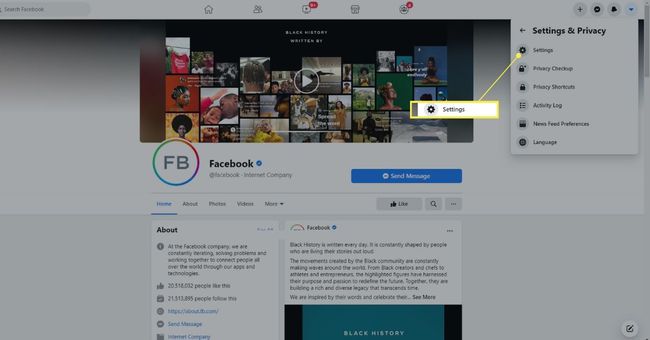
-
Selecteer Bewerking in de Naam rij.
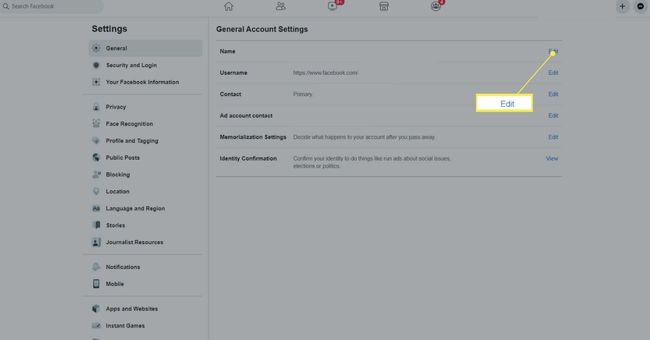
-
Wijzig uw voornaam, tweede naam en/of achternaam en selecteer Beoordeling wijzigen.
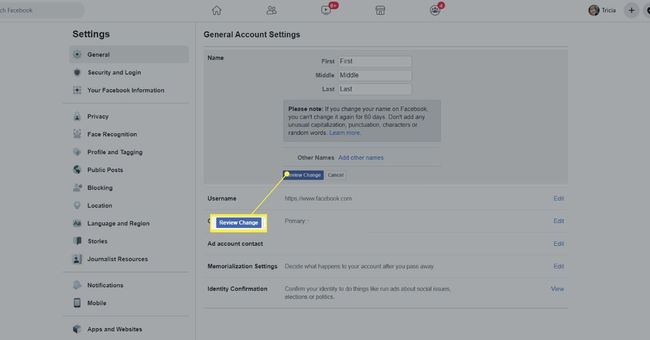
-
Kies hoe uw naam wordt weergegeven, voer uw wachtwoord in en druk op Wijzigingen opslaan.
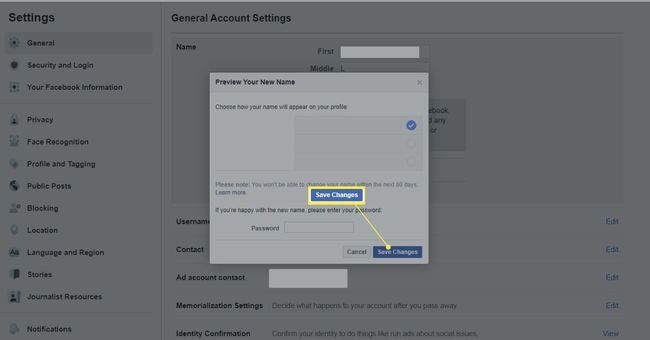
Hoe u uw naam op Facebook niet kunt wijzigen
Het bovenstaande zijn de enige acties die u hoeft uit te voeren om uw Facebook-naam te wijzigen. Facebook heeft echter een aantal richtlijnen opgesteld die voorkomen dat gebruikers absoluut alles doen wat ze willen met hun naam. Dit is wat het niet toestaat:
- Uw naam wijzigen binnen 60 dagen nadat u deze eerder heeft gewijzigd.
- Gebruik van ongebruikelijke tekens, symbolen en leestekens (bijv. "J0hn, Sm1th" invoeren in plaats van "John Smith").
- Titels gebruiken (bijv. Mrs, Mr, Dr, Lord).
- Gebruik van krachttermen of "suggestieve" woorden.
- Tekens uit meerdere talen gebruiken.
Het is vermeldenswaard dat het laatste verbod op deze lijst niet bepaald duidelijk is. Het is bijvoorbeeld soms mogelijk om je Facebook-naam te wijzigen in iets dat tekens van meer dan één bevat taal, tenminste als je je uitsluitend houdt aan talen die het Latijnse alfabet gebruiken (bijvoorbeeld Engels, Frans of Turks). Als je echter een of twee niet-westerse karakters (bijvoorbeeld Chinese, Japanse of Arabische letters) vermengt met Engels of Frans, staat het systeem van Facebook dit niet toe.
Meer in het algemeen, de sociale media giant adviseert gebruikers dat de "naam op je profiel de naam moet zijn die je vrienden je in het dagelijks leven noemen." Als een gebruiker deze richtlijn schendt door te bellen: zelf zeggen, "Stephen Hawking", kan het in zeldzame gevallen gebeuren dat Facebook dit uiteindelijk te weten komt en van de gebruiker vraagt om zijn naam en identiteit. In een dergelijk geval worden gebruikers buitengesloten van hun accounts totdat ze: scant van identiteitsdocumenten, zoals paspoorten en rijbewijzen.
Een bijnaam of andere naam toevoegen of bewerken op Facebook
Hoewel Facebook mensen aanraadt om alleen hun echte naam te gebruiken, is het mogelijk om een bijnaam of andere alternatieve naam toe te voegen als aanvulling op uw wettelijke naam. Dit is vaak een effectieve manier om mensen die u onder een andere naam kennen, te helpen u op het sociale netwerk te vinden.
Om een bijnaam toe te voegen, moet u de volgende stappen uitvoeren:
-
Selecteer Wat betreft op je profiel.
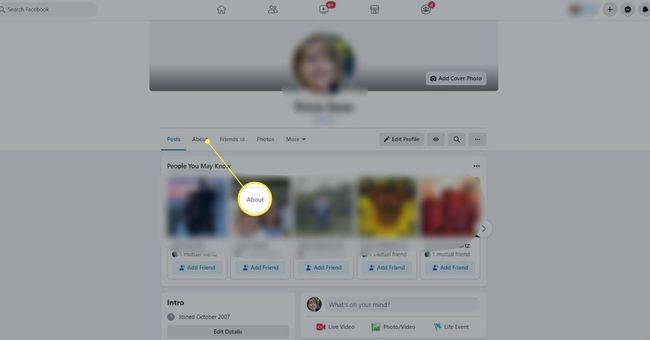
-
Selecteer Details over jou in de zijbalk van uw Over-pagina.
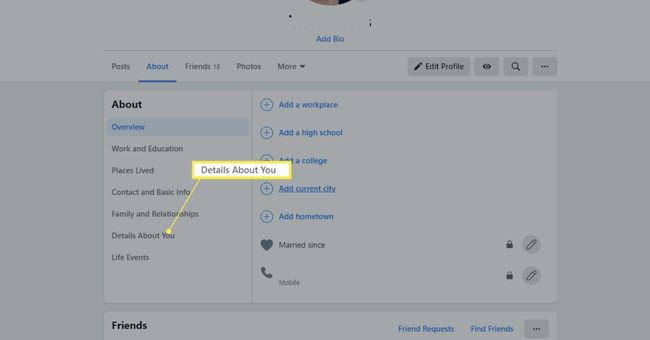
-
Selecteer de Voeg een bijnaam toe, een geboortenaam... optie onder de Andere namen ondertitel.
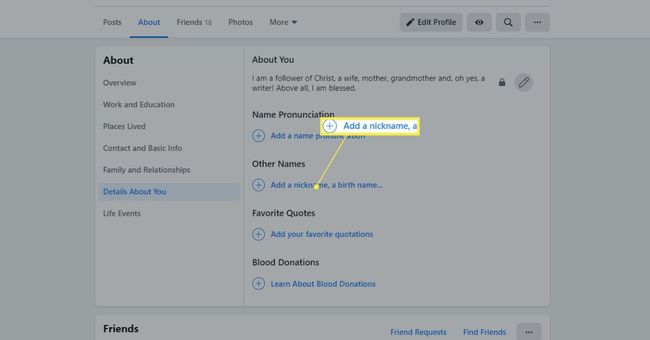
-
Op de Naam Type vervolgkeuzemenu, kies het type naam dat u wilt (bijvoorbeeld bijnaam, meisjesnaam, naam met titel).
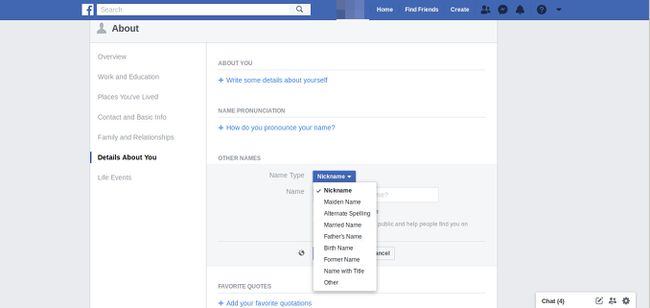
-
Typ je andere naam in het Naam doos.

Selecteer Toon bovenaan profiel als u wilt dat uw andere naam naast uw primaire naam op uw profiel wordt weergegeven.
druk op Opslaan.
Dat is alles wat u hoeft te doen, en in tegenstelling tot volledige namen, zijn er geen limieten voor hoe vaak u uw andere naam kunt wijzigen. En om een bijnaam te bewerken, voltooit u stap 1 en 2 hierboven, maar beweegt u de muiscursor over de andere naam die u wilt wijzigen. Dit brengt een Opties knop, waarop u vervolgens kunt klikken om te kiezen tussen een van Bewerking of Verwijderen functie.
Hoe u uw naam op Facebook kunt wijzigen nadat u deze al heeft bevestigd
Gebruikers die hun naam eerder bij Facebook hebben bevestigd, kunnen het soms moeilijk vinden om deze naderhand te wijzigen, aangezien Facebook door verificatie een overzicht van hun echte naam krijgt. In een dergelijk geval kunnen gebruikers hun Facebook-naam over het algemeen niet volledig wijzigen, tenzij ze hun naam wettelijk hebben gewijzigd sinds de eerste bevestiging. Als dat het geval is, moeten ze het bevestigingsproces opnieuw doorlopen via Helpcentrum van Facebook.
